win10搜索框找不到了怎么打开_教你打开win10搜索框的方法
win10系统搜索框可以帮助我们迅速找到安装在电脑桌的应用,一般搜索框位置都是在桌下角的。有些用户将win10搜索框关闭了,想要win10搜索框功能的时候又找不到了,怎么办?下面和大家说说打开win10搜索框的方法。
具体方法如下:
1、在桌面下面右击任务栏,可以看见很多功能选项。
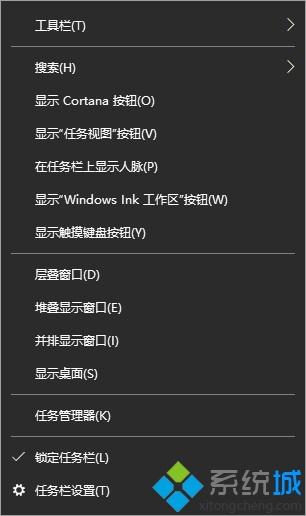
2、将鼠标放置搜索功能处。
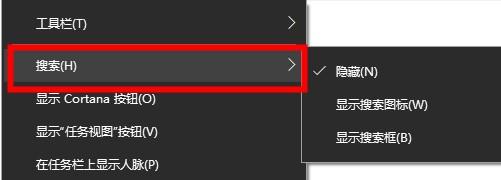
3、在跳出的页面选择,可以选择显示搜索框或搜索图标。
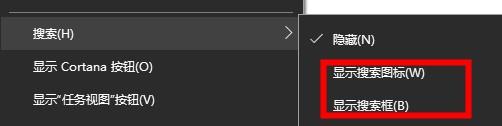
win10搜索框如果找不着了,可以直接参考教程进行恢复,是不是很简单一看就能学会啊,希望可以帮助到大家!
我告诉你msdn版权声明:以上内容作者已申请原创保护,未经允许不得转载,侵权必究!授权事宜、对本内容有异议或投诉,敬请联系网站管理员,我们将尽快回复您,谢谢合作!











